
Zoomin käyttö kokouksissa ja työkeskusteluissa on tulossa yhä suositummaksi, ja sen käytön oppiminen on välttämätöntä. Siksi olemme päättäneet tehdä a helppo opas oppia vaihtamaan isäntiä Zoom-kokouksessa.
Videopuheluiden tai kokousten soittaminen Zoomissa on helppoa ja kokouksen nauhoittaminen entistäkin enemmän. Mutta ongelma ilmenee isäntien vaihtamisen yhteydessä, vaikka se ei todellakaan ole mikään muu maailma.
Tästä alustasta on tiedettävä monia tapoja ja temppuja, mutta yksi niistä, jotka yleensä herättävät enemmän kysymyksiä, on, voitko muuttaa isäntää kokouksessa. No vastaus on kyllä, on mahdollista antaa huoneen hallinnointioikeudet toiselle käyttäjälletai, ja se on todella helppo tehdä.
Kuinka voin vaihtaa isäntää Zoom-huoneessa?
Ennen aloittamista on tärkeää selventää se on oltava isäntäominaisuus pystyä osoittamaan mainitut oikeudet toiselle henkilölle.
Lisäksi huoneen on oltava aktiivinen ja sijoitettava siihen, jotta voimme suorittaa tässä yksityiskohtaisen menettelyn. Nyt kokoushuoneen sisällä asetuspalkki tai paneeli sijaitsee näytön alareunassa.
Sen sisällä löydämme ja valitsemme painikkeen nimeltäOsallistujat”, Jossa plusmerkin vieressä on henkilön kuvake tai”+”.
Tämän seurauksena voit nähdä ruudun oikeassa yläkulmassa välilehden, joka sisältää etsimämme tiedot kaikista huoneen osallistujista.
Jälkimmäisessä on selvää, kuka kokouksen isäntä, koska sillä on tämä tarra yhdessä tunnuksesi ja käyttäjätunnuksesi kanssa. Jos haluat muuttaa käyttöoikeuksia, sinun tarvitsee vain valita käyttäjä, jolle haluat antaa hallinnan, tämä saavutetaan painikkeella ”Lisää”Nimen oikealla puolella.
Seuraavaksi avautuu asetusvalikko, jossa valitset kolmannen vaihtoehdon nimeltäTee isäntä”.
Seuraavaksi sama alusta käynnistää varoitusikkunan, jonka kautta toiminta on vahvistettava valitsemalla ja napsauttamalla sitä ”Joo”Haluat vaihtaa isäntää.
Tämän seurauksena pieni ilmoitus ilmestyy tehdyn muutoksen kanssa, ja olet jo onnistunut vaihtamaan isäntää Zoom-kokouksessa.
Kuinka voin olla isäntä?
Kuten olemme jo nähneet, yksi tapa päästä Zoomin kokoushuoneen isännäksi on if järjestelmänvalvoja siirtää asemansa toiselle käyttäjälle.
Tällöin ensimmäinen oli huoneen luoja ja jotta hänen ei tarvitse sulkea sitä (mistä tahansa syystä, joka veisi hänet pois siitä), hän päätti myöntää luvat jollekin muulle.
Toisaalta ja ainoa Toinen tapa isännöidä kokoushuoneita tällä alustalla on luoda sama. Toisin sanoen, jos tilaa ei ole perustettu eikä käyttöoikeuksia ole saatu, järjestelmänvalvojana ei voi olla.
Mitä voin tehdä, jos olen huoneen ylläpitäjä?
Ennen kuin hän päättää isännän siirtämisestä tai vaihtamisesta, käyttäjän tulisi ottaa huomioon kaikki isännän järjestelmänvalvojana olemisen mahdollisuudet ja edut.
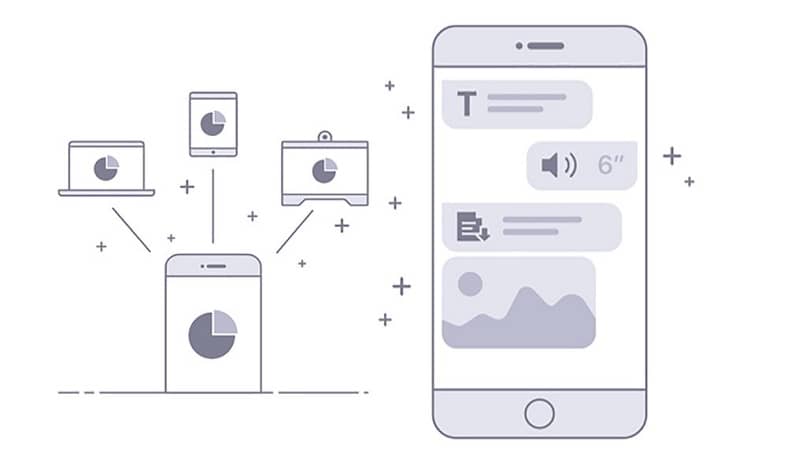
Siksi olemme päättäneet puhua joistakin näistä toiminnoista, voimme aloittaa mainitsemalla sen isännällä on paneeli, joka mahdollistaa kokouksen eri näkökohtien hallinnan. Ja niiden toimintojen joukossa, joita voit suorittaa, ovat:
- Lisää tekstitys: Jos tekstityksen ulkonäköä on mukautettu tilille, vastaavat vaihtoehdot ovat käytettävissä.
- Hallitse tallenteita: Sekä aloittaa että lopettaa paikalliset tai pilvitallennukset valitun tavan mukaisesti.
- Hallitse merkintöjä: Poista huoneen osallistujien merkinnät käytöstä, jotta muita käyttäjiä ei voi tehdä niistä jaetulla näytöllä.
- Lopeta kokous: On selvää, lopettaa videopuhelu. Vaikka haluat sen jatkuvan, sinun tulee antaa hallinta muille käyttäjille vain ennen huoneesta poistumista.